从 iPad 中删除照片的 3 种特殊方法(2023)
 更新于 欧丽莎 / 18 年 2021 月 14 日 20:XNUMX
更新于 欧丽莎 / 18 年 2021 月 14 日 20:XNUMX在 iPad 上拍照非常有用,尤其是因为它可以为您提供高质量的照片。 它允许您存储任意数量的照片。 但是,保留大量照片可能会使您的 iPad 空间不足。 因此,它不允许您拍照甚至执行特定操作。 如果您想在 iPad 上解决此类问题,删除 iPad 上的照片是首选。 话虽如此,您肯定想知道如何在 iPad 上删除照片。 本文将教您如何从 iPad 中删除照片以及使用它们的特殊方法和详细步骤。
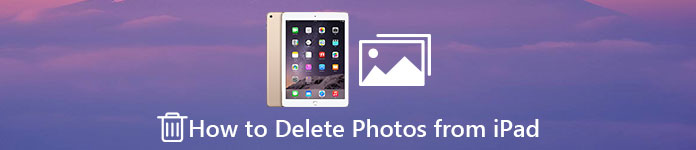

指南清单
适用于iOS的FoneEraser是最好的iOS数据清洁器,可以轻松,永久地擦除iPhone,iPad或iPod上的所有内容和设置。
- 从iPhone,iPad或iPod touch清除不需要的数据。
- 通过一次性覆盖快速擦除数据,可以节省大量数据文件的时间。
- 它是安全且易于使用的。
第 1 部分。什么是 iPad 照片删除
iPad 照片删除是用户可以在 iPad 上进行的一项重要且明智的操作。 他们出于某些特定原因从 iPad 中删除照片。 这些原因可能是为了解决 iPad 上的问题,或者只是想删除不再需要的照片。 此外,此操作可以在 iPad 内部或使用工具和软件完成。what-is-ipad-photos-deleting.jpg
第 2 部分。 为什么需要删除 iPad 照片
最好将您的照片存储在 iPad 上,并与您的家人和朋友甚至在社交媒体上分享。 然而,不管你信不信,你有时会选择删除 iPad 上的照片。 因此,以下是您需要删除照片的原因:
- 如前所述,优化 iPad 的存储内存状态非常重要,因为即使是单张文件大小巨大的照片也会占用 iPad 存储上的大量空间。 这是您的 iPad 运行缓慢的明确原因之一,这就是您需要删除它们的原因。
- 另一个原因是有时您在 iPad 上保存的照片不再是必要和及时的。 简而言之,这些照片仅供一次性使用。
- 如果您想要井井有条,您可以通过删除例如 iPad 上太多由连拍照片或意外拍摄的类似照片来实现,并且您不想再保留这些不需要的图像。
- 最后,如果照片是从不安全的网站和页面下载的,您需要删除它们,因为它们可能会带来可能损坏 iPad 的病毒。
适用于iOS的FoneEraser是最好的iOS数据清洁器,可以轻松,永久地擦除iPhone,iPad或iPod上的所有内容和设置。
- 从iPhone,iPad或iPod touch清除不需要的数据。
- 通过一次性覆盖快速擦除数据,可以节省大量数据文件的时间。
- 它是安全且易于使用的。
第 3 部分。 如何从 iPad 中删除照片
有多种方法可以删除 iPad 上的照片。 即便如此,如果您正在寻找一个方便的过程来将它们一一删除或从 iPad 中删除所有照片,您心中的问题是这样的:如何从 iPad 中删除所有照片? 或者如果您有 iPad mini:如何从 iPad mini 中删除照片,不是吗? 幸运的是,我们在这里回答您的疑问。 我们在这里教您如何在 iPad 上删除照片,并为您提供特殊的方法。 下面列出了您可以关注的基本信息:
如何使用适用于 iOS 的 FoneEraser 从 iPad 中删除照片
如果您正在寻找快速安全的照片删除过程,那么 适用于iOS的FoneEraser 是最好的软件,肯定会满足您的需求。 如果您想轻松删除 iPad 照片。 它是最好的 iOS 数据清理器,提供您可以根据需要使用的擦除级别选项。 它还可以轻松、流畅、完整地擦除 iOS 设备上的所有内容和设置。 除此之外,它还允许您 释放一些 iPad 空间 在您的存储内存设备上以获得更好的体验。 最后,该软件可以在 Windows 或 Mac 计算机上安装和使用。 以下是要遵循的简单步骤:
适用于iOS的FoneEraser是最好的iOS数据清洁器,可以轻松,永久地擦除iPhone,iPad或iPod上的所有内容和设置。
- 从iPhone,iPad或iPod touch清除不需要的数据。
- 通过一次性覆盖快速擦除数据,可以节省大量数据文件的时间。
- 它是安全且易于使用的。
下载适用于 iOS 的 FoneEraser 并将其安装在您的计算机上。

然后打开软件。 之后,通过 USB 充电线将 iPad 连接到计算机。

确保它兼容并连接到计算机。 然后,如果你只是想删除照片,你可以选择 释放空间 位于界面的左侧面板上。 然后点击 清理照片.

之后,单击 导出和删除.

等待删除过程结束,就完成了!
如何使用 FoneTrans for iOS 从 iPad 中删除照片
如果您想一次一张或全部删除 iPad 上的照片,那么 适用于iOS的FoneTrans 是满足您需求的最佳工具。 这是传输数据的最佳 iOS 传输,您只需单击一下即可用于备份和恢复联系人。 它还能够 转移联系人 在 iOS 设备和计算机之间,以及从 iPad 中删除照片。 除此之外,它还可以帮助您在 iTunes 到计算机到 iOS 设备等之间保存和管理数据。 除此之外,您还可以使用此软件删除或删除 iPad 上的任何文件或数据。 此外,它可以安装在 Windows 和 Mac 计算机上。 以下是要遵循的简化步骤:
使用iOS版FoneTrans,您将可以自由地将数据从iPhone传输到计算机。 您不仅可以将iPhone短信传输到计算机,而且可以将照片,视频和联系人轻松地移动到PC。
- 轻松传输照片,视频,联系人,WhatsApp和更多数据。
- 传输前预览数据。
- 提供iPhone,iPad和iPod touch。
在您的计算机上下载并安装适用于 iOS 的 FoneTrans。

然后通过 USB 电缆将 iPad 连接到计算机。 连接后,它会自动扫描您的 iPad。
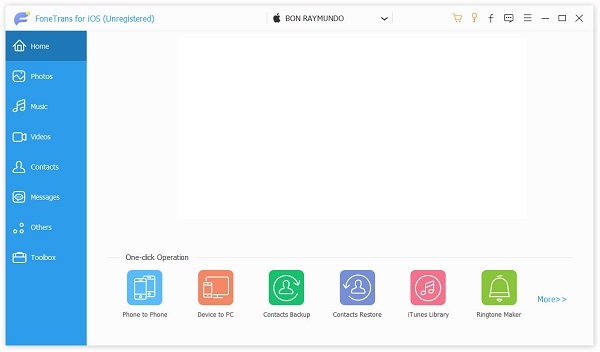
扫描后,选择 图片 从左侧面板中,您 iPad 上的所有相册和照片都会出现在屏幕上。
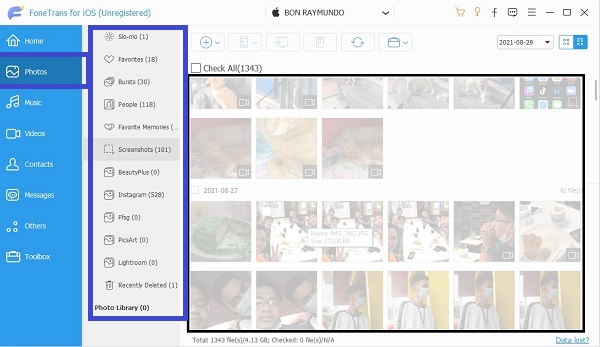
如果您只想删除部分照片,只需单击特定照片即可。 但是,如果您想删除所有这些,只需单击相册或 检查所有 位于界面左上角的按钮。
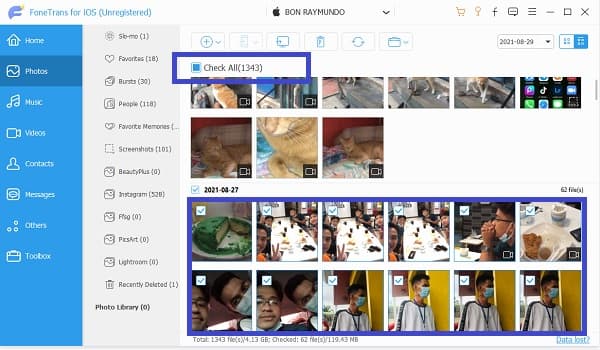
点击 删除 界面顶部的图标就完成了!
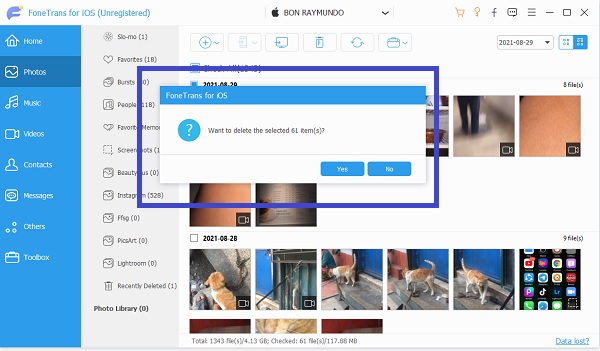
如何在照片应用程序上从 iPad 中删除照片
如果您想在不使用任何工具或软件的情况下一张一张地删除 iPad 上的照片或一次选择多张照片,您可以通过在 iPad 照片应用程序中删除它来完成。 这很容易做到,因为此操作不允许使用任何特定工具,而您只需要 iPad 本身。
一次删除一个 iPad 上的照片是一项简单的任务。 以下是要遵循的关键步骤:
打开 图片 iPad上的应用程序。
访问相册,然后找到要删除的照片。
轻按 选择照片 选择 界面右上角的按钮或长按。 之后,点击 删除 位于屏幕右下角的按钮。
确认删除就大功告成了。
现在,您可能想知道该怎么做,因为您的 iPad 没有一键删除所有照片的全选选项。 问题是如何从 iPad 中删除所有照片。 为了能够做到这一点,以下是要遵循的步骤:
打开 图片 应用程序访问您设备上的相册。
之后,点击 相册 面板位于界面的右下角。
攻击 相册 面板将显示您在 iPad 上的所有专辑。 然后点击相机胶卷。
点击选择按钮。 只需轻轻点击最底部的照片,然后无需抬起手指,一直向左滑动,然后向上拖动到要删除的照片。 选择照片后,将手指留在那里。
选择所有照片后,应标有蓝色复选标记。 仔细检查并确认所选照片。 如果他们没有,这意味着他们没有被选中。
之后,点击 垃圾桶 右下角的图标。 然后点按 删除 ## 项. ## 是您要删除的照片数量。
上述过程只会从您的 iPad 原始相册中删除照片,但它们仍会在您的 iPad 中保留 30 天 最近删除的专辑 这是为了您以后想恢复它们而设计的。 如果您想在 iPad 上永久删除它们,可以通过在 最近删除的文件夹.
如果您正在寻找有关如何从 iPad mini 中删除照片的解决方案,本文也有答案。 如果您有 iPad mini,则没有太大区别。 您只需要遵循上述相同的程序和步骤。 尽管如此,iPad mini 只是 iPad 的迷你版。
第 4 部分。 有关从 iPad 删除照片的常见问题解答
1. 为什么我无法删除 iPad 中的照片?
如果您无法删除 iPad 上的照片,可能是因为它们已通过 iTunes 或 Finder 同步到另一台设备。 您将只能通过取消同步来删除它们。 如果您不想再在 iPad 上同步照片,请在 Finder 中关闭同步,它们将从您的设备中删除。 您可以关闭部分相册或一次性全部相册的同步。
2. 如何永久删除 iPad 照片应用程序中的照片?
您肯定想知道为什么即使在您删除 iPad 上的照片后,它们仍然出现并且您仍然可以在“最近删除”文件夹中看到它们。 但是,如果您想在 iPad 上永久删除或删除它们,您可以通过选择要永久删除的照片并点击“垃圾箱”按钮或只需点击“全部删除”按钮来清空整个“最近删除”文件夹。 但是,在这种步骤中,您的 iPad 的照片仍然可以使用数据恢复工具恢复。 这就是为什么如果您想完全永久地删除 iPad 上的照片,您可以使用的最佳工具是 iOS 版 FoneEraser,因为删除的照片无法恢复。
3. 如何从我的 iPad 而不是我的 iCloud 中删除照片?
当您启用 iCloud 备份您的照片时,当您拍照时,它会自动将您的照片备份到您的 iCloud 帐户。 但是,如果您从手机中删除了照片,它们也会在您的 iCloud 上自动删除。 要解决这个问题,您需要在删除这些照片之前备份它们。 如果您想删除 iPad 上的照片而不是 iCloud 上的照片,您可以通过关闭 iCloud 同步功能来实现。转到 iPad 上的设置,然后转到 iCloud。 之后,点击照片。 关闭 iCloud 照片。
结论
从 iPad 中删除照片有许多快速且独特的方法。 最好的例子是 适用于iOS的FoneEraser 因为它允许您轻松地从设备中删除或删除照片。 除此之外,本文将向您证明删除照片就像小菜一碟,您可以使用上述解决方案在一分钟内轻松完成。
适用于iOS的FoneEraser是最好的iOS数据清洁器,可以轻松,永久地擦除iPhone,iPad或iPod上的所有内容和设置。
- 从iPhone,iPad或iPod touch清除不需要的数据。
- 通过一次性覆盖快速擦除数据,可以节省大量数据文件的时间。
- 它是安全且易于使用的。
